Funkcja Aero w Vista i Windows 7 to niesamowite nowe ulepszenie, ale czasami nie wyświetla się poprawnie i nie ma efektu przezroczystości. Oto kilka szybkich kroków, które możesz podjąć, aby go naprawić.
Brak efektu przezroczystości
Być może napotkałeś ten problem, gdy Aero jest włączone, ale przezroczystość nie działa (Jak pokazano w poniższych przykładach). Wygląda na to, że to się dzieje po uruchomieniu gier, obejrzeniu wideo lub zaktualizowaniu sterownika karty graficznej.
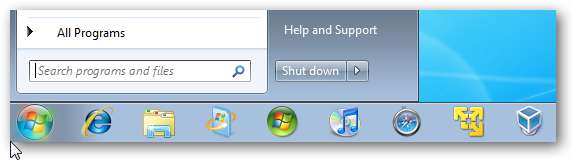
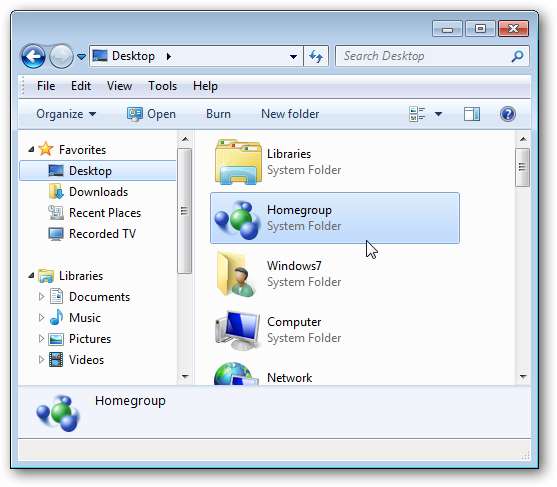
Rozwiązywanie problemów i naprawianie braku przejrzystości
Aby wszystko znów działało, kliknij prawym przyciskiem myszy pusty obszar na pulpicie i wybierz Personalizuj.
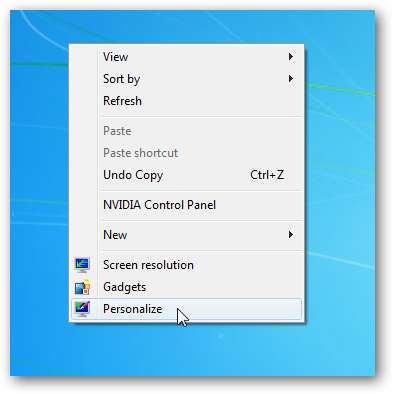
Teraz w oknie Personalizacja pod motywami Aero kliknij łącze Rozwiązywanie problemów z przezroczystością i innymi efektami Aero .
Uwaga: ten link jest obecny tylko wtedy, gdy występuje problem z Aero. Poniżej pokazujemy również, jak w dowolnym momencie uzyskać dostęp do narzędzia do rozwiązywania problemów.
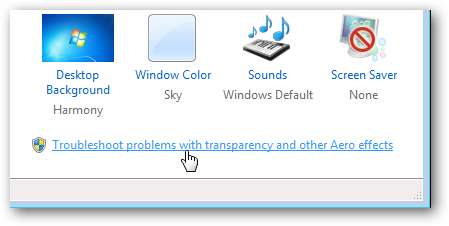
W następnym oknie kliknij link Zaliczki i upewnij się i zaznacz pole obok Zastosuj naprawy automatycznie .
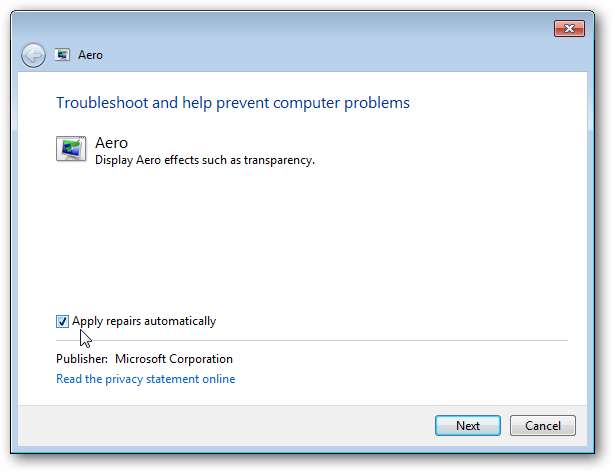
Jeśli nie wybierzesz opcji Zastosuj naprawy automatycznie, po zakończeniu procesu rozwiązywania problemów otrzymasz raport pokazujący, co należy naprawić. Zauważyłem, że automatyczne naprawianie problemów jest po prostu szybsze.
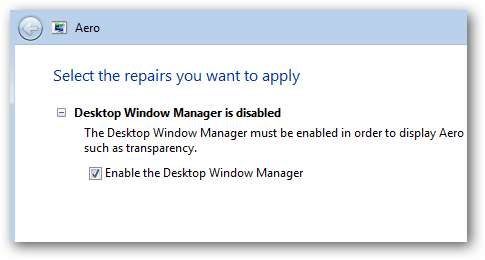
Windows zaczyna szukać przyczyny problemu z wyświetlaczem.
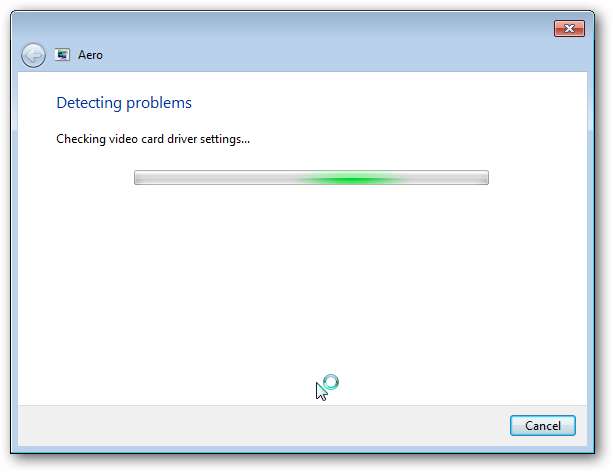
Tutaj możesz zobaczyć, że przezroczystość została naprawiona automatycznie i teraz pokazuje, w czym był problem.
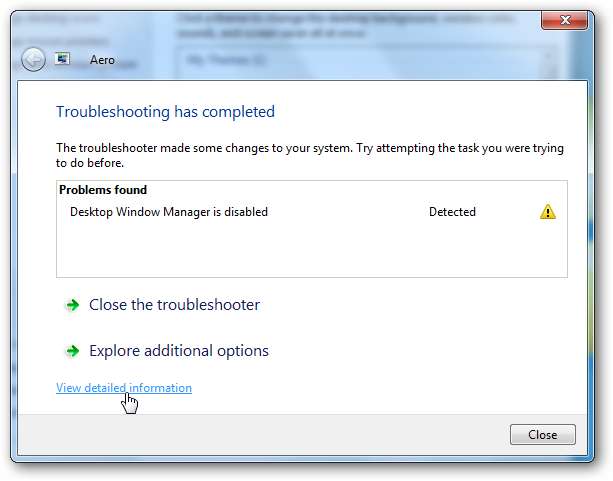
Kliknij w link Zobacz szczegółowe informacje aby wyświetlić raport z testów i ich wyników, który możesz wydrukować w razie potrzeby.
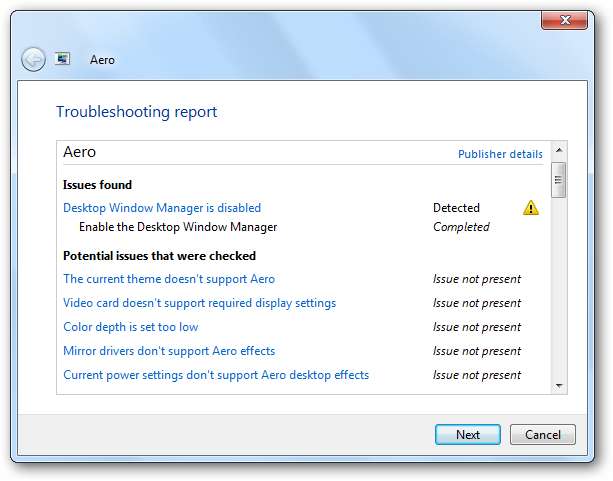
Alternatywna metoda naprawy dla braku przezroczystości
Możesz również rozwiązać problem braku przezroczystości, zatrzymując i ponownie uruchamiając usługę Menedżer sesji Menedżera okien pulpitu. Okazało się, że ta metoda jest najłatwiejsza w systemie Vista. Aby to zrobić, wpisz services.msc w polu wyszukiwania w menu Start.
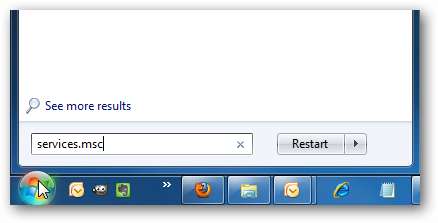
Przewiń w dół, aż zobaczysz Menedżer sesji Menedżera okien pulpitu, kliknij prawym przyciskiem myszy i wybierz Zatrzymaj… po zatrzymaniu kliknij prawym przyciskiem myszy i uruchom go ponownie. Po ponownym uruchomieniu przezroczystość powinna powrócić, a następnie zamknąć Usługi.
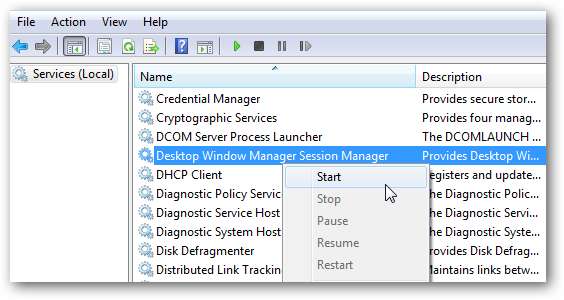
W każdej chwili sprawdź, czy nie występują problemy z aerodynamiką
Powyższe kroki mają na celu rozwiązanie problemu braku przejrzystości. Możesz rozwiązać lub sprawdzić inne problemy Aero, pisząc rozwiązywanie problemów w polu wyszukiwania w menu Start i naciśnij Enter.
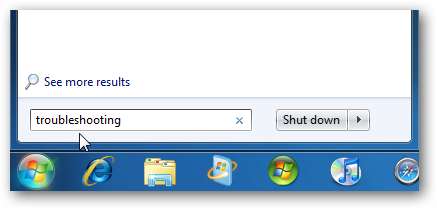
Następnie na następnym ekranie kliknij Wyświetlaj efekty pulpitu Aero pod wygląd i personalizacja .
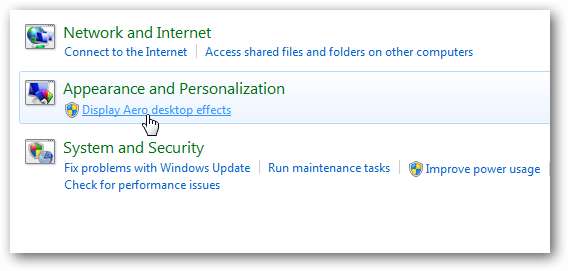
Daj mu chwilę na pojawienie się, a następnie postępuj zgodnie z instrukcjami kreatora, jak pokazano powyżej.
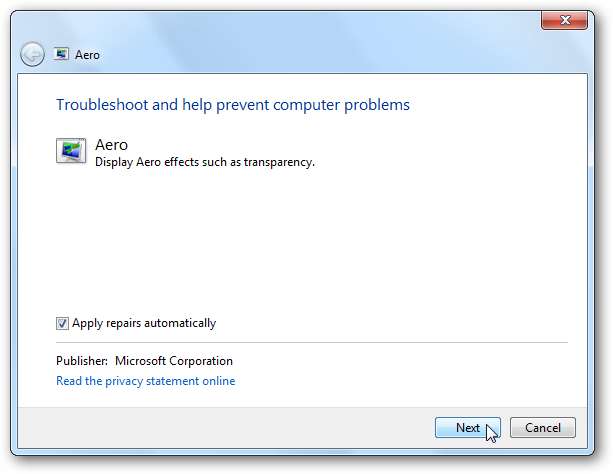
To wszystko. Następnym razem, gdy Aero nie będzie działać poprawnie na komputerze z systemem Windows 7, te wskazówki powinny pomóc w przywróceniu go do stanu, w jakim było.







